Neste guia, você vai descobrir como integrar seu Android com o Windows de forma eficiente, seja para rodar aplicativos da Google PlayStore, instalar arquivos APK ou gerenciar o dispositivo diretamente do navegador. Vamos explorar ferramentas como o AirDroid e os principais emuladores Android disponíveis em 2025.
Controle o Smartphone ou Tablet pelo Navegador com o AirDroid
O AirDroid é uma ferramenta poderosa que permite que você gerencie seu smartphone ou tablet Android diretamente pelo navegador do seu computador. Com ele, é possível transferir arquivos, espelhar notificações, enviar mensagens e até acessar aplicativos, tudo sem a necessidade de cabos. Saiba como utilizar o AirDroid para melhorar a sua produtividade e simplificar o uso do seu Android no Windows.
Por que Usar o AirDroid no Windows?
Integrar seu Android com o Windows através do AirDroid oferece diversas vantagens, especialmente para quem precisa acessar recursos do smartphone sem interromper o trabalho no computador. A plataforma permite:
- Transferência Rápida de Arquivos: Copie e envie múltiplos arquivos de uma vez entre dispositivos Android e o computador, em qualquer rede.
- Espelhamento de Notificações: Visualize chamadas, mensagens SMS e notificações de aplicativos como WhatsApp, Facebook Messenger e Telegram diretamente na tela do PC.
- Controle Remoto: Acesse e controle aplicativos do Android pelo computador, como WhatsApp e WeChat (alguns dispositivos requerem acesso root).
- Área de Transferência Compartilhada: Compartilhe conteúdos da área de transferência entre o computador e o Android de forma prática e rápida.
Funcionalidades do AirDroid Web
O AirDroid Web é uma interface acessível pelo navegador que oferece diversos recursos para quem deseja integrar Android e Windows. Confira o que você pode fazer:
- Gerenciamento de Contatos: Visualize e edite seus contatos com facilidade.
- Transferência de Fotos: Importe ou exporte fotos entre o Android e o computador.
- Mídia (Músicas e Vídeos): Reproduza, transfira e organize arquivos de mídia diretamente no navegador.
- Configuração de Toques: Defina músicas como toques personalizados.
- Captura de Tela: Visualize e capture telas em tempo real (requer acesso root).
- Gerenciamento de Aplicativos: Importe e exporte arquivos APK com facilidade.
- Acesso à Câmera: Visualize as câmeras frontal e traseira do dispositivo remotamente.
- Envio de URLs: Envie links para o dispositivo e abra-os diretamente no navegador Android.
Principais Ferramentas para Rodar Aplicativos Android no Windows
Se você deseja rodar aplicativos Android no seu computador, os emuladores podem ser uma excelente opção. Seja para desenvolvimento de apps ou para jogar com mais conforto, existem várias opções no mercado.
Por que Utilizar Emuladores Android no Windows?
Há diversas razões para preferir usar um emulador Android no computador:
- Desenvolvimento de Aplicativos: Teste apps diretamente no desktop sem depender de dispositivos físicos.
- Jogos Android no PC: Jogue títulos populares com teclado e mouse, aproveitando uma tela maior.
- Acesso a Aplicativos Exclusivos: Utilize ferramentas que só existem para Android, como certos apps de produtividade e personalização.
Os Melhores Emuladores de Android para Windows em 2025
Selecionamos os melhores emuladores para garantir a melhor experiência de uso no Windows. Confira:
1. BlueStacks
O BlueStacks é amplamente considerado o melhor emulador Android para Windows, oferecendo suporte não apenas para jogos, mas também para diversos aplicativos Android. Sua interface intuitiva e desempenho otimizado o tornam uma escolha confiável.
Requisitos mínimos para rodar o BlueStacks:
- Sistema Operacional: Windows 7 ou superior.
- RAM: Mínimo de 4 GB (8 GB recomendado).
- Armazenamento: 5 GB livres.
- Acesso como Administrador: Necessário.
2. NOX App Player
Ideal para usuários avançados, o NOX oferece várias opções de personalização e é otimizado para jogos Android, proporcionando uma jogabilidade suave e sem lag.
3. MEmu
Especialmente eficiente para jogos, o MEmu oferece ótima performance mesmo em computadores com configurações mais modestas.
4. Android Studio Emulator
O emulador oficial do Android é voltado para desenvolvedores que desejam testar aplicativos em diversas configurações de hardware e dispositivos. Embora sua configuração possa ser complexa, é uma excelente escolha para desenvolvimento profissional.
Considerações Finais
A integração do Android com o Windows através de ferramentas como AirDroid e emuladores permite um controle avançado e eficiente do seu dispositivo. Independentemente de você estar buscando uma solução para transferir arquivos, jogar ou testar aplicativos, as opções mencionadas neste guia oferecem um excelente ponto de partida.
Experimente o AirDroid e os melhores emuladores de Android para Windows e transforme a maneira como você utiliza seu smartphone ou tablet!
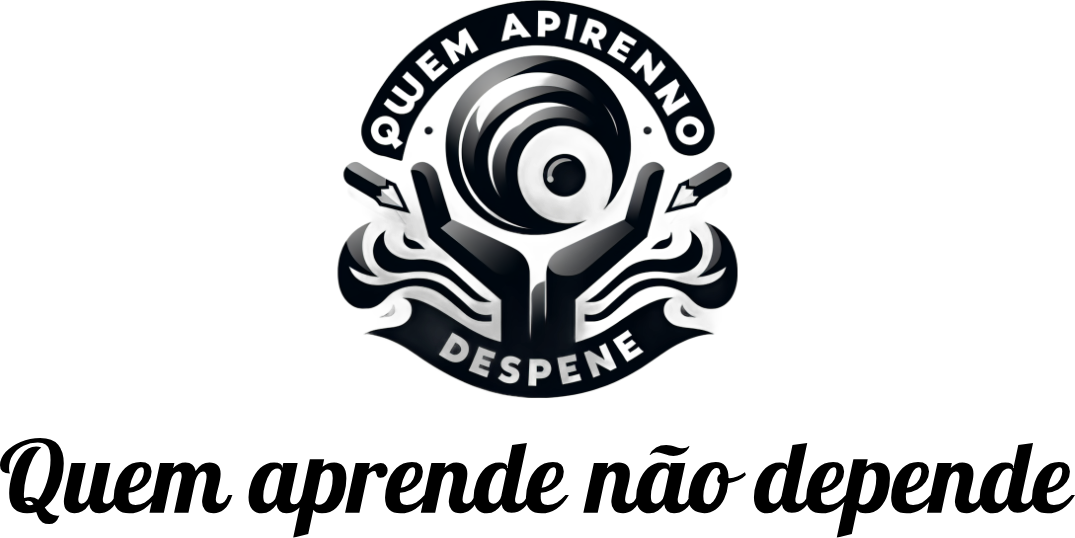
Deixe um comentário